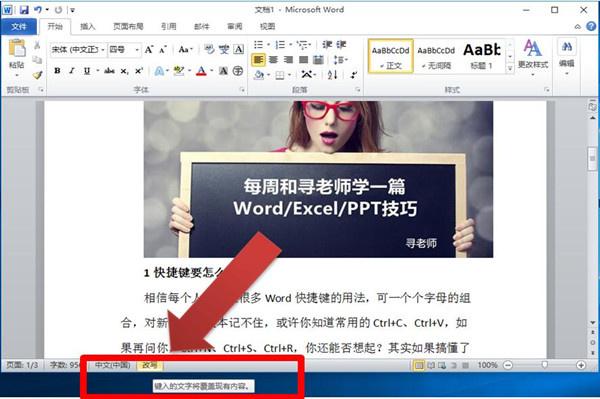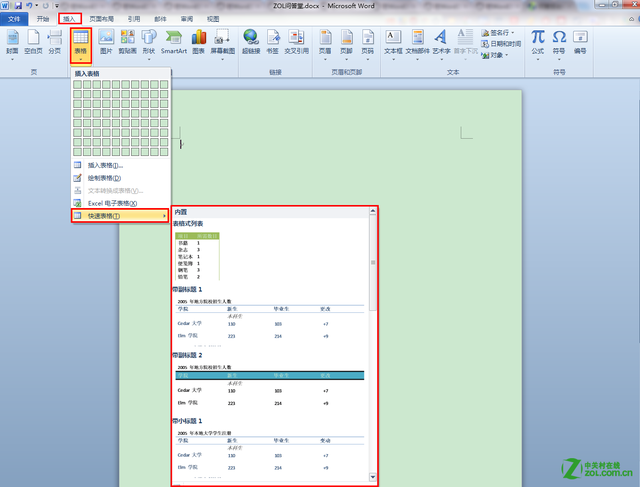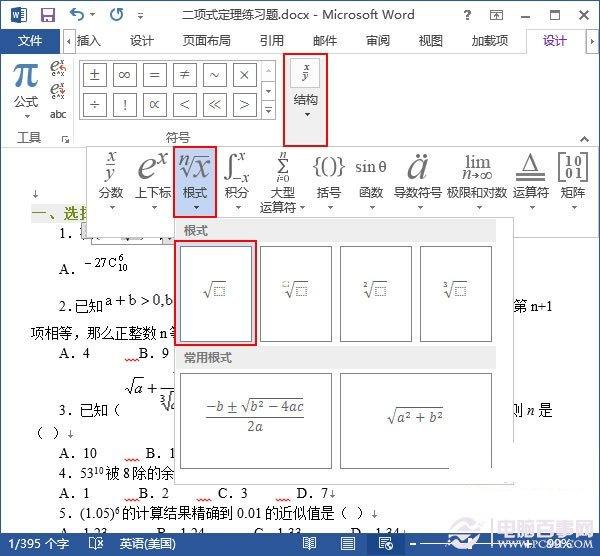word 插入艺术字功能 使用技巧 word插入艺术字功能使用技巧
word教程
2022-04-21 09:01:25
在制作标题或标语等文本内容时,用户可以应用word的插入艺术字功能,使文本达到更加美观的效果。Word为用户提供了多种艺术字样式,当用户需要使用艺术字功能时,可切换到“插入”选项卡下,在“文本”组中单击“艺术字”按钮,即可在展开的列表中选择需要应用的艺术字样式。
下面以制作文档标题内容为例,为用户介绍如何使用word插入艺术字功能美化标题类文本内容,其具体的操作方法如下。
1、切换到“插入”选项卡下,在“文本”组中单击“艺术字”按钮。
2、在展开的列表中选择需要应用的艺术字样式,在此单击“艺术字样式13”选项。
图1
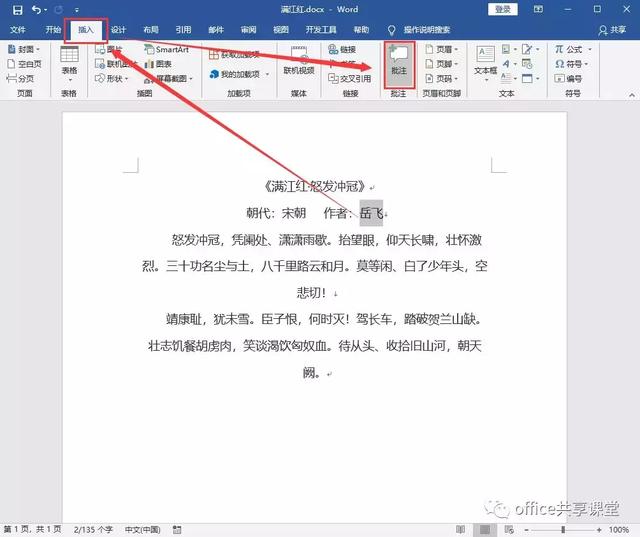
3、弹出“编辑艺术字文字”对话框,在“文本”文本框中输入文本内容。
4、编辑完成艺术字文字后,单击“确定”按钮。
图2
5、插入艺术字内容。
图3
6、用户可以调整艺术字的形状,选中插入的艺术字,在艺术字工具“格式”选项卡下单击“更改艺术字形状”按钮。
7、在展开的列表中单击“倒三角”选项。
图4
8、插入的艺术字效果。
图5
当我们使用过word的插入艺术字功能以后,如果要修改怎么办呢?我们需要选定已有的艺术字,切换到艺术字工具“格式”选项卡下,在“文字”组中单击“编辑文字”按钮,在弹出的“编辑艺术字文字”对话框中对其进行更改即可。对于插入的艺术字文本内容,通常需要在“编辑艺术字文字”对话框中对其进行字体格式效果的设置。
标签:
上一篇:
Word 表格怎么设置错位 word 表格错位设置动画教程
下一篇:
word 如何快速输入分数
相关文章
-
无相关信息